Det finns flera sätt att installera nya typsnitt på din dator. Denna artikel kommer att visa dig flera sätt så att du kan välja den som är rätt för dig.
Steg
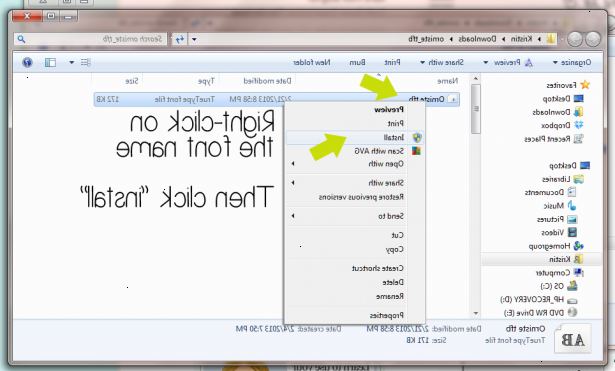
Windows 7
- 1Teckensnitt Font>: \ Windows \ Fonts).
- Navigera till och öppna, Windows teckensnitt.
- I ett annat fönster, öppna din nya teckensnittsmapp
- Dra typsnitt från sin mapp till teckensnitt.
- Om du vill installera alla teckensnitt i en mapp, följ dessa steg:
- Typ CTL-A för att markera alla teckensnitt.
- Typ CTL-C för att kopiera alla markerade teckensnitt.
- Navigera till din Font Directory, och tryck CTL-V för att klistra in alla dina typsnitt i den mappen.
- 2Öppna typsnitt direkt och installera det.
- Öppna den mapp som innehåller det nya teckensnittet.
- Högerklicka på teckensnittet filen du vill installera och välj Öppna.
- I den resulterande Font preview skärm, klicka på knappen Installera längst upp till vänster i fönstret.
- 3Använd en genväg. Du kan också välja typsnitt i en annan katalog, eller ens en annan enhet
- I Windows teckensnitt katalogen, klicka på "Teckensnitt Inställningar." Detta kan också nås via kontrollpanelen.
- Markera alternativet Tillåt teckensnitt som ska installeras med en genväg.
- Dubbelklicka på ett typsnitt, och bredvid knappen Installera det kommer nu att bli en Använd genväg kryssruta. Se till att den är markerad för det teckensnittet.
- Observera att om du tar bort denna enhet eller katalog, kommer teckensnittet inte är tillgängligt för dina program.
Windows vista
- 1Öppna typsnitt direkt och installera det.
- Högerklicka på det teckensnitt du vill installera.
- Välj Installera från menyn.
- 2Kontrollpanelen.
- Klicka på Start-knappen, klicka på Kontrollpanelen, klicka på Utseende och anpassning och sedan på Teckensnitt.
- Klicka på Arkiv och klicka sedan på Installera nytt teckensnitt på Arkiv>. Om du inte ser menyn Arkiv, tryck ALT Arkiv>.
- I Lägg typsnitt dialogrutan under Enheter, klicka på den enhet som innehåller det teckensnitt som du vill installera.
- Under Mappar, dubbelklicka på den mapp som innehåller de teckensnitt du vill lägga till.
- Under Lista över teckensnitt, klickar på det teckensnitt du vill lägga till och klicka på Installera.
Windows XP
- 1Typsnitt. Klicka på startknappen Fonts.> Knappen, klicka på Kontrollpanelen, klicka på Utseende och teman.
- Under Se även, på Teckensnitt.
- På Arkiv-menyn, klicka på Installera nytt> font fil.
- I Drives, på den enhet du vill.
- I mappar, dubbelklicka på den mapp som innehåller de teckensnitt som du vill lägga till.
- I Lista över teckensnitt, klickar du på teckensnittet du vill lägga till och klicka sedan på OK.
- För att lägga till alla teckensnitt i listan, klicka på Markera alla och klicka sedan på OK.
Tips
- Många typsnitt paket du laddar ner från Internet kan ingå i komprimerat. Minska filstorleken och gör nedladdning snabbare zip-filer. Om du har hämtat ett teckensnitt som har sparats i. Zip-format, kan du "packa upp" den genom att dubbelklicka på ikonen för teckensnittet och följa anvisningarna på skärmen.
- Du kan dra OpenType, TrueType, typ 1, och teckensnitt raster från en annan plats för att lägga till dem i mappen Fonts. Detta fungerar bara om teckensnittet inte redan finns i mappen Fonts.
- För att lägga till teckensnitt från en nätverksenhet utan att använda diskutrymme på din dator, rensa Kopiera teckensnitt till mappen Fonts kryssrutan Lägg till teckensnitt i dialogrutan. Detta är bara tillgängligt när du installerar OpenType, TrueType, eller teckensnitt raster använder Installera nytt teckensnitt på Arkiv-menyn.
- När du installerar nya teckensnitt, kom ihåg att varje teckensnitt bara fungerar med den dator du har installerat det på. Om du delar Office-dokument med andra personer eller planerar att använda eller visa dokumentet på en annan dator, kanske de nya teckensnitten som du har installerat på din dator inte visas på samma sätt på den andra datorn. Text som är formaterad i ett teckensnitt som inte är installerat på en dator visas antingen i Times New Roman eller standardteckensnittet.
- För att se till att du kan se de teckensnitt på olika datorer, kan du antingen installera nya typsnitt på andra datorer som du planerar att använda, eller, om du använder en TrueType-teckensnitt i Word eller Microsoft PowerPoint ®, kan du bädda in teckensnittet att spara tecknen med dokumentet. Bädda teckensnitt kan öka dokumentets filstorlek och kanske inte fungerar för vissa kommersiellt begränsade typsnitt, men det är ett bra sätt att se till att ditt dokument med nya teckensnitt ser likadant ut på andra datorer.
